録音された通話の再生
システムが通話を録音するように設定されている場合は、発着呼の録音を「履歴」タブから再生することができます。
このトピックでは、通話録音の削除またはダウンロード方法も説明します。
再生期限が超過した場合は、録音を再生または削除できません。
メモ:録音された通話を再生する時、管理者によって受付不可ステータスである「Listening to Recording」に変更するように設定されている場合もあります。このステータスに入っている時、通話を受信できません。録音を再生後、ステータスを手動で「受付可」に変更する必要があります。
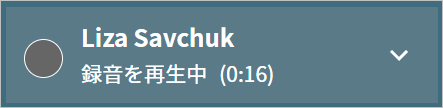
手順
- 「通信方法」パネルが表示されていることを確認してください。表示されていない場合は、ツールバーで
 ボタンをクリックしてください。
ボタンをクリックしてください。 - 「通信方法」パネルで、
 「履歴」タブを選択してください。
「履歴」タブを選択してください。 - 「履歴」タブで、タブの上部にある
 ボタンをクリックし 、「録音済通話のみ表示」オプションを選択してから、パネルの下部にある「フィルタを適用」ボタンをクリックしてください。
ボタンをクリックし 、「録音済通話のみ表示」オプションを選択してから、パネルの下部にある「フィルタを適用」ボタンをクリックしてください。
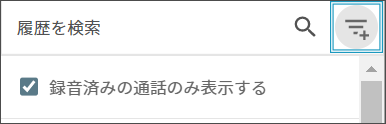
- 履歴項目のリストで、再生する通話を選択してください。
これにより、録音した通話の詳細が通話の詳細の下の「録音」サブパネルに表示されます。
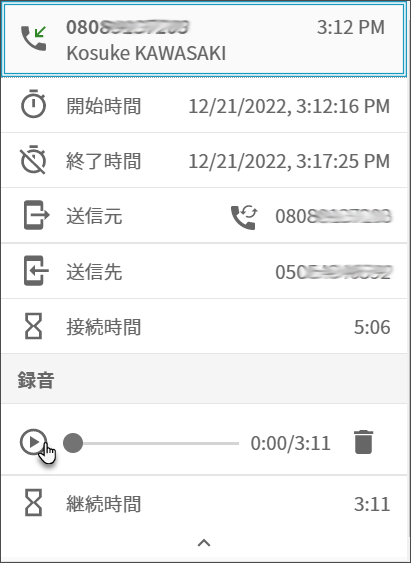
- 録音の
 ボタンをクリックすると、通話録音をスピーカーで再生してください。
ボタンをクリックすると、通話録音をスピーカーで再生してください。
または、キーボードの[Tab]キーを使用し、 ボタンに移動してください。録音にフォーカスされている時(青い線で囲まれる)、キーボードの[Space + Enter]キーを押してください。
ボタンに移動してください。録音にフォーカスされている時(青い線で囲まれる)、キーボードの[Space + Enter]キーを押してください。
スライダーの任意の場所をクリックすると、その位置から録音を再生できます(または、キーボードの方向キーを使用して録音の別の部分を再生できます)。
 ボタンまたはキーボードの[Space + Enter]キーを押すと、録音の再生が一時停止してください。
ボタンまたはキーボードの[Space + Enter]キーを押すと、録音の再生が一時停止してください。
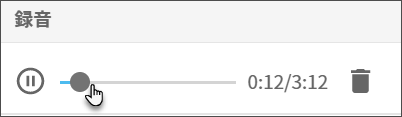
録音が最後まで再生した後、 ボタンまたはキーボードの[Space + Enter]キーを押すと、もう一度再生できます。
ボタンまたはキーボードの[Space + Enter]キーを押すと、もう一度再生できます。
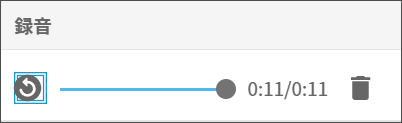
メモ:レコーディング時間が長い通話の場合、再生開始まで少々時間がかかることがあります。
メモ:通話録音の削除機能は、ユーザー権限によって使用できない場合があります。再生期限が終了した録音は削除できません。
- 「通信方法」パネルが表示されていることを確認してください。表示されていない場合は、ツールバーで
 ボタンをクリックしてください。
ボタンをクリックしてください。 - 「通信方法」パネルで、
 「履歴」タブを選択してください。
「履歴」タブを選択してください。 - 「履歴」タブで、タブの上部にある
 ボタンをクリックし 、「録音済通話のみ表示」オプションを選択してから、パネルの下部にある「フィルタを適用」ボタンをクリックしてください。
ボタンをクリックし 、「録音済通話のみ表示」オプションを選択してから、パネルの下部にある「フィルタを適用」ボタンをクリックしてください。
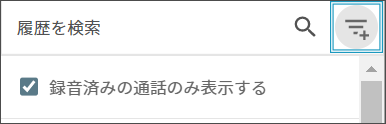
- 履歴項目のリストで、削除またはダウンロードしたい通話を選択してください。
- 録音をダウンロードする時は、
 ボタンをクリックしてください。削除したい時は、
ボタンをクリックしてください。削除したい時は、 ボタンをクリックしてください。
ボタンをクリックしてください。
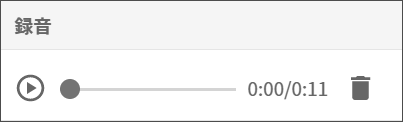
メモ:内線通話の録音を削除しても、他のユーザーに対して録音は削除されません。引き続き、会話の録音した一部にアクセスできます。
こちらも参照してください: